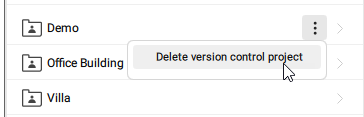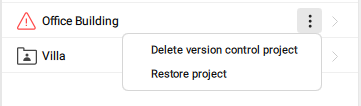Panneau de contrôle de version
Le panneau Contrôle de version vous permet de suivre les modifications apportées à votre projet BIM (tous les fichiers du dossier du projet) et de restaurer les fichiers vers une version précédente.
Onglet Accueil
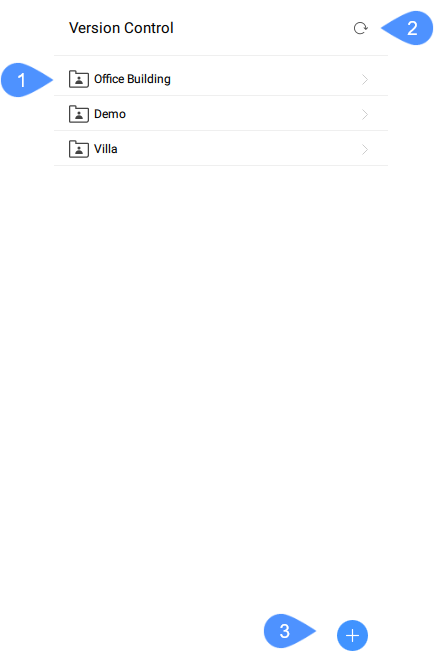
- Liste des projets
- Bouton Actualiser
- Créer un nouveau projet
- Liste des projets
- Répertorie tous les projets ajoutés.
- Bouton Actualiser
- Recharge les projets pour refléter les modifications qui auraient pu se produire en dehors de BricsCAD®, par exemple, un dossier de projet qui a été supprimé.
- Créer un nouveau projet
- Ouvre la boîte de dialogue Créer un projet de contrôle de version pour créer un projet de contrôle de version (par exemple, Office Building).
Modifications locales
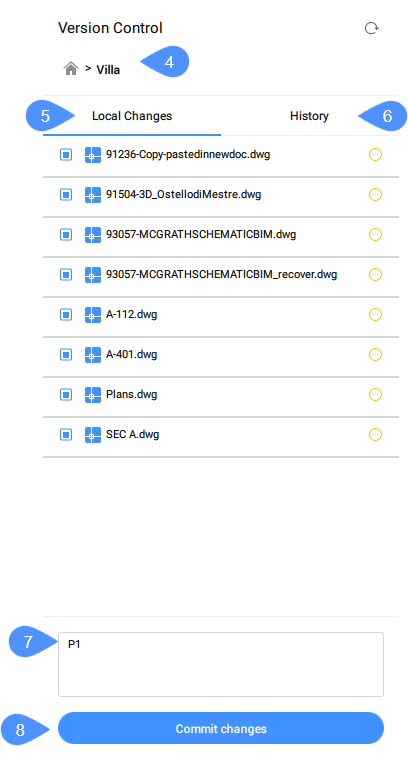
4. Nom actuel du projet
5. Onglet Modifications locales
6. Onglet historique
7. Boîte de message de validation
8. Valider les modifications
- Nom du projet actuel
- Affiche le nom du projet actuel.
- Modifications locales
- Répertorie tous les fichiers modifiés du projet et affiche leurs états :
 fichiers modifiés
fichiers modifiés fichiers supprimés
fichiers supprimés fichiers récemment ajoutés
fichiers récemment ajoutés
- Bouton Actualiser
-
L’onglet Modifications doit refléter automatiquement ces modifications en dehors de BricsCAD® , mais l’utilisateur peut forcer un rechargement des modifications en appuyant sur le bouton d’actualisation.
- Onglet Historique
- Répertorie tous les contrôles de versions créés.
- Message de validation
- Fournissez un message de validation pour pouvoir valider les modifications.
- Valider les modifications
- Valide l'état actuel sous le nom de contrôle de version du message de validation.
Onglet Historique
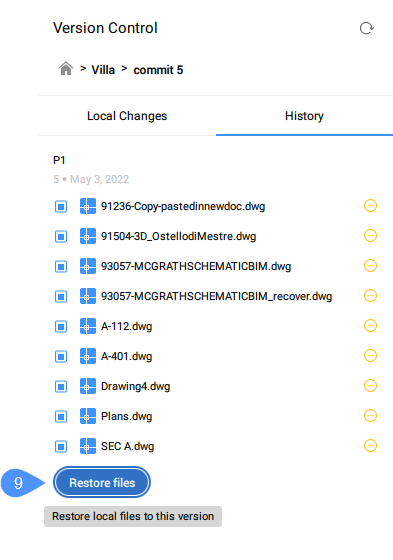
9. Restaurer fichiers
- Restaurer fichiers
- Restaurer des fichiers locaux dans cette version